微信内容保存到电脑的方法
- 格式:ppt
- 大小:154.00 KB
- 文档页数:6
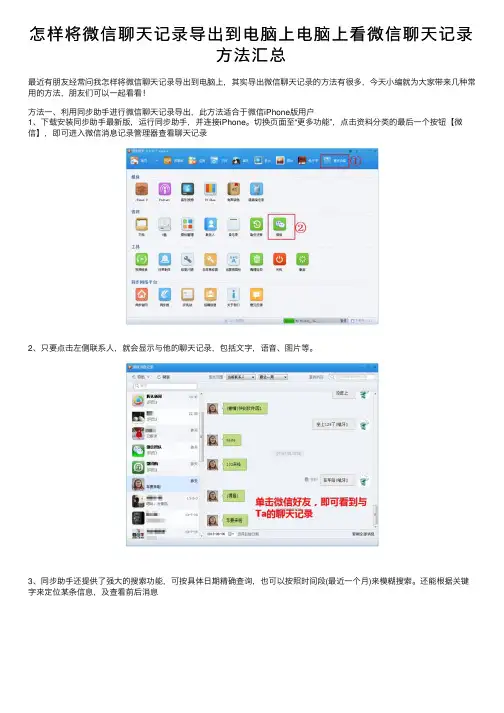
怎样将微信聊天记录导出到电脑上电脑上看微信聊天记录⽅法汇总最近有朋友经常问我怎样将微信聊天记录导出到电脑上,其实导出微信聊天记录的⽅法有很多,今天⼩编就为⼤家带来⼏种常⽤的⽅法,朋友们可以⼀起看看!⽅法⼀、利⽤同步助⼿进⾏微信聊天记录导出,此⽅法适合于微信iPhone版⽤户1、下载安装同步助⼿最新版,运⾏同步助⼿,并连接iPhone。
切换页⾯⾄“更多功能”,点击资料分类的最后⼀个按钮【微信】,即可进⼊微信消息记录管理器查看聊天记录2、只要点击左侧联系⼈,就会显⽰与他的聊天记录,包括⽂字,语⾳、图⽚等。
3、同步助⼿还提供了强⼤的搜索功能,可按具体⽇期精确查询,也可以按照时间段(最近⼀个⽉)来模糊搜索。
还能根据关键字来定位某条信息,及查看前后消息4、除了⽅便的查询功能,导出微信⽂本记录也很简单。
点击左上⾓的【导出】按钮,可选择txt和Excel两种存储⽅式。
相较⽽⾔,Excel⽅式更⽅便后期的查询。
5、⾄于微信聊天记录中的图⽚和语⾳,同步助⼿提供了逐个导出的⽅式。
当你把⿏标移⾄聊天记录中的图⽚或者语⾳消息时,右侧就会出现⼀个导出按钮,点击即可保存。
其中语⾳消息以amr格式保存,不需要转换格式,直接在电脑上就能播放。
图⽚则以PNG格式导出。
⽅法⼆、利⽤QQ电脑管家进⾏微信聊天记录导出,该⽅法适合于Android微信⽤户。
1、在电脑管家⼯具箱中找到“微信聊天备份”功能,打开后可选择USB连接或者WIFI连接两种⽅式。
2、选择要备份的聊天记录后,开始备份。
3、安全加密备份成功。
之后需要时可以随时将备份到电脑上的聊天记录再恢复到⼿机。
4、⼿机上需确认授权,开始备份。
⽅法三、⼿动进⾏微信聊天记录导出1、先说语⾳记录——这个太简单了,基本不值得⼀提。
定位到sd卡⽬录的微信⽂件夹,即sdcard/Tencent/MicroMsg,看到⼀个⼀串乱七⼋糟的数字和字母组合的⽂件夹,进⼊,看到voice⽂件夹,⾥⾯存储的就是微信的语⾳⽂了,格式是amr的,⽤暴风就可直接播放,⾃⼰好好存起来吧~~2、再说如何导出⽂本记录,导出⽂本记录需要取得Root权限,因为⽂本信息是存储在⼿机⾥的。
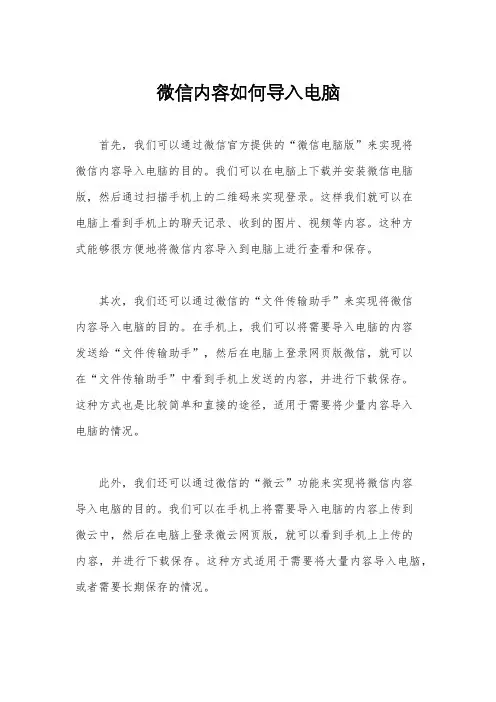
微信内容如何导入电脑首先,我们可以通过微信官方提供的“微信电脑版”来实现将微信内容导入电脑的目的。
我们可以在电脑上下载并安装微信电脑版,然后通过扫描手机上的二维码来实现登录。
这样我们就可以在电脑上看到手机上的聊天记录、收到的图片、视频等内容。
这种方式能够很方便地将微信内容导入到电脑上进行查看和保存。
其次,我们还可以通过微信的“文件传输助手”来实现将微信内容导入电脑的目的。
在手机上,我们可以将需要导入电脑的内容发送给“文件传输助手”,然后在电脑上登录网页版微信,就可以在“文件传输助手”中看到手机上发送的内容,并进行下载保存。
这种方式也是比较简单和直接的途径,适用于需要将少量内容导入电脑的情况。
此外,我们还可以通过微信的“微云”功能来实现将微信内容导入电脑的目的。
我们可以在手机上将需要导入电脑的内容上传到微云中,然后在电脑上登录微云网页版,就可以看到手机上上传的内容,并进行下载保存。
这种方式适用于需要将大量内容导入电脑,或者需要长期保存的情况。
除了以上介绍的方法,还有一些第三方工具或者软件可以帮助我们将微信内容导入电脑。
比如一些手机管理工具,它们通常都提供了将手机内容导入电脑的功能,我们可以通过这些工具来实现将微信内容导入电脑的目的。
不过在选择第三方工具或者软件的时候,我们需要注意选择正规可靠的产品,避免因为使用不当而造成数据泄露或者其他安全问题。
综上所述,将微信内容导入电脑并不是一件复杂的事情,我们可以通过微信官方提供的“微信电脑版”、“文件传输助手”、“微云”等功能来实现这一目的,也可以借助一些第三方工具或者软件来帮助我们。
希望以上内容能够对大家有所帮助,谢谢阅读!。
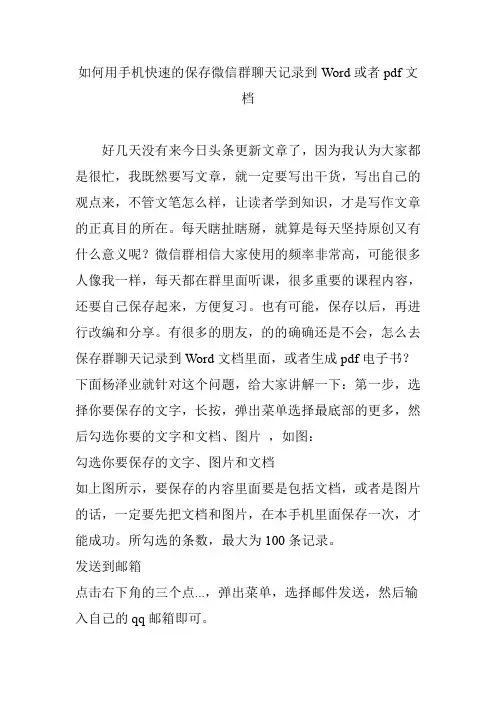
如何用手机快速的保存微信群聊天记录到Word或者pdf文档好几天没有来今日头条更新文章了,因为我认为大家都是很忙,我既然要写文章,就一定要写出干货,写出自己的观点来,不管文笔怎么样,让读者学到知识,才是写作文章的正真目的所在。
每天瞎扯瞎掰,就算是每天坚持原创又有什么意义呢?微信群相信大家使用的频率非常高,可能很多人像我一样,每天都在群里面听课,很多重要的课程内容,还要自己保存起来,方便复习。
也有可能,保存以后,再进行改编和分享。
有很多的朋友,的的确确还是不会,怎么去保存群聊天记录到Word文档里面,或者生成pdf电子书?下面杨泽业就针对这个问题,给大家讲解一下:第一步,选择你要保存的文字,长按,弹出菜单选择最底部的更多,然后勾选你要的文字和文档、图片,如图:勾选你要保存的文字、图片和文档如上图所示,要保存的内容里面要是包括文档,或者是图片的话,一定要先把文档和图片,在本手机里面保存一次,才能成功。
所勾选的条数,最大为100条记录。
发送到邮箱点击右下角的三个点...,弹出菜单,选择邮件发送,然后输入自己的qq邮箱即可。
第二步,到邮箱复制课程内容。
返回微信,会看见微信的QQ邮箱提醒,打开,有刚才发的邮件,选择课程内容,长按文字,弹出选择复制的菜单,进行对内容的复制,如图:复制邮件内容第三部,保存到Word文档里面,并且生成pdf。
在手机上面安装一个wps office,新建一个文档,把刚才的复制的内容,粘贴到这里来,点击保存,选择保存的位置和保存格式,如doc,docx,txt,pdf格式。
保存电子书格式比如我刚才保存的就是pdf格式的电子书,这样这个PDF的电子书就制作完毕了,可以把这个电子书发送给你的朋友看了。
是不是很简单呢,还不会的亲自去体验一下就知道了,有什么问题,可以再次留言评论哦!本文由头条作者杨泽业原创首发于今日头条,欢迎转发到你的朋友圈哦!也欢迎你关注我的今日头条号和微信公众号【杨泽业】公众号ID:kcqiji。

对于很多手机用户来说,手机数据的备份和恢复都很困难,特别是有些重要的数据,如果不备份到手机中,很可能会被误删。
其实微信数据备份并不难,并且有些方法是很简单的,接下来带大家一起看看比较常用的几种备份方法!
方法一:微信自带备份方法
打开手机→设置→通用→【聊天记录备份与迁移】,其中有“迁移聊天记录到另一台设备”和“备份聊天记录到电脑”,可以根据自己的需求选择怎么备份。
方法二:使用卓师兄
第一步:打开运行卓师兄,点击首页的【微信导出】。
第二步:这时手机会提示您开启无障碍辅助功能。
安全提示:开启此功能对您的手机数据安全不会有影响。
卓师兄扫描完成后,此功能会自动关闭,请放心开启。
再点击下一步,为您找到微信碎片后,勾选【可恢复】。
软件开始自动备份微信数据。
第三步:登陆您需要导出记录的微信账号,即可看到许多的聊天记录,勾选需要导出的聊天记录,点击导出,开通相应权限即可完成导出。
上述就是微信聊天记录备份的具体方法,在卸载微信之前可以使用专业的方法对于微信的聊天记录、好友通讯录、照片等数据进行备份,如果有手机数据备份需要的可以使用上面的方法!。
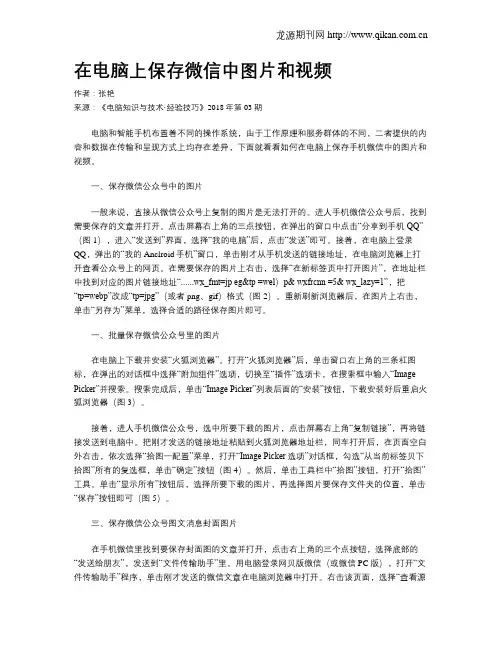
在电脑上保存微信中图片和视频作者:张艳来源:《电脑知识与技术·经验技巧》2018年第03期电脑和智能手机布置着不同的操作系统,由于工作原理和服务群体的不同,二者提供的内容和数据在传输和呈现方式上均存在差异,下面就看看如何在电脑上保存手机微信中的图片和视频。
一、保存微信公众号中的图片一般来说,直接从微信公众号上复制的图片是无法打开的。
进人手机微信公众号后,找到需要保存的文章并打开。
点击屏幕右上角的三点按钮,在弹出的窗口中点击“分享到手机QQ”(图1),进入“发送到”界面,选择“我的电脑”后,点击“发送”即可。
接着,在电脑上登录QQ,弹出的“我的Anclroid手机”窗口,单击刚才从手机发送的链接地址,在电脑浏览器上打开查看公众号上的网页。
在需要保存的图片上右击,选择“在新标签页中打开图片”,在地址栏中找到对应的图片链接地址“......wx_fmt=jp eg&tp =wel)p& wxfrcnn =5& wx_lazy=1”,把“tp=webp”改成“tp=jpg”(或者png、gif)格式(图2)。
重新刷新浏览器后,在图片上右击,单击“另存为”菜单,选择合适的路径保存图片即可。
一、批量保存微信公众号里的图片在电脑上下载并安装“火狐浏览器”。
打开“火狐浏览器”后,单击窗口右上角的三条杠图标,在弹出的对话框中选择“附加组件”选项,切换至“插件”选项卡,在搜索框中输入“Image Picker”并搜索。
搜索完成后,单击“Image Picker”列表后面的“安装”按钮,下载安装好后重启火狐浏览器(图3)。
接着,进人手机微信公众号,选中所要下载的图片,点击屏幕右上角“复制链接”,再将链接发送到电脑中。
把刚才发送的链接地址粘贴到火狐浏览器地址栏,同车打开后,在页面空白外右击,依次选择“拾图一配置”菜单,打开“Image Picker选项”对话框,勾选“从当前标签贝下拾图”所有的复选框,单击“确定”按钮(图4)。
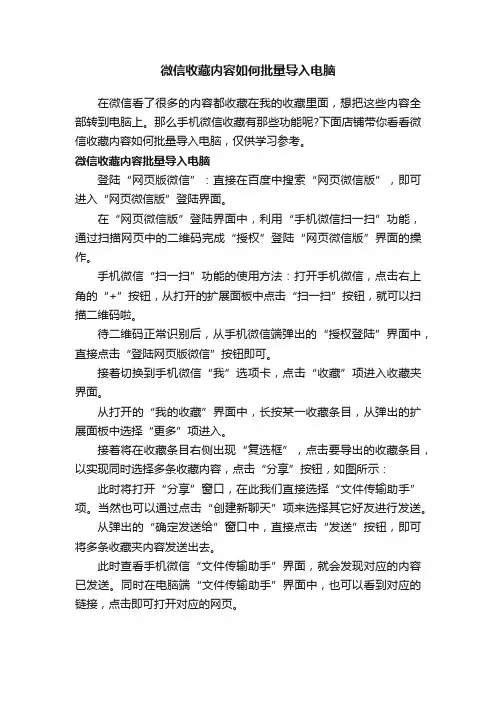
微信收藏内容如何批量导入电脑
在微信看了很多的内容都收藏在我的收藏里面,想把这些内容全部转到电脑上。
那么手机微信收藏有那些功能呢?下面店铺带你看看微信收藏内容如何批量导入电脑,仅供学习参考。
微信收藏内容批量导入电脑
登陆“网页版微信”:直接在百度中搜索“网页微信版”,即可进入“网页微信版”登陆界面。
在“网页微信版”登陆界面中,利用“手机微信扫一扫”功能,通过扫描网页中的二维码完成“授权”登陆“网页微信版”界面的操作。
手机微信“扫一扫”功能的使用方法:打开手机微信,点击右上角的“+”按钮,从打开的扩展面板中点击“扫一扫”按钮,就可以扫描二维码啦。
待二维码正常识别后,从手机微信端弹出的“授权登陆”界面中,直接点击“登陆网页版微信”按钮即可。
接着切换到手机微信“我”选项卡,点击“收藏”项进入收藏夹界面。
从打开的“我的收藏”界面中,长按某一收藏条目,从弹出的扩展面板中选择“更多”项进入。
接着将在收藏条目右侧出现“复选框”,点击要导出的收藏条目,以实现同时选择多条收藏内容,点击“分享”按钮,如图所示:此时将打开“分享”窗口,在此我们直接选择“文件传输助手”项。
当然也可以通过点击“创建新聊天”项来选择其它好友进行发送。
从弹出的“确定发送给”窗口中,直接点击“发送”按钮,即可将多条收藏夹内容发送出去。
此时查看手机微信“文件传输助手”界面,就会发现对应的内容已发送。
同时在电脑端“文件传输助手”界面中,也可以看到对应的链接,点击即可打开对应的网页。
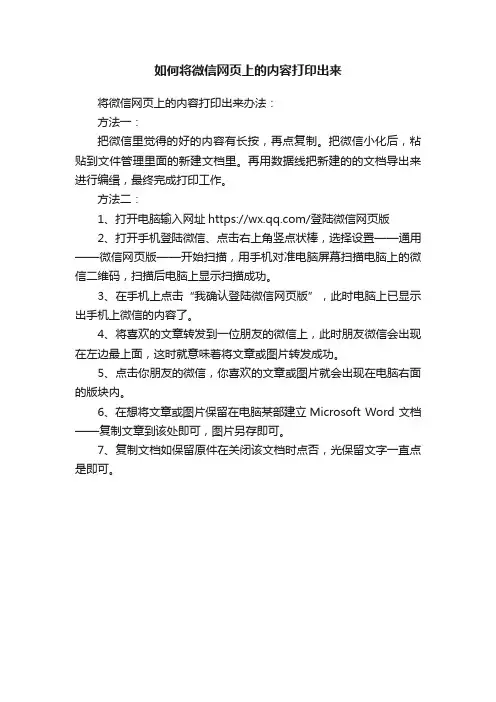
如何将微信网页上的内容打印出来
将微信网页上的内容打印出来办法:
方法一:
把微信里觉得的好的内容有长按,再点复制。
把微信小化后,粘贴到文件管理里面的新建文档里。
再用数据线把新建的的文档导出来进行编缉,最终完成打印工作。
方法二:
1、打开电脑输入网址https:///登陆微信网页版
2、打开手机登陆微信、点击右上角竖点状棒,选择设置——通用——微信网页版——开始扫描,用手机对准电脑屏幕扫描电脑上的微信二维码,扫描后电脑上显示扫描成功。
3、在手机上点击“我确认登陆微信网页版”,此时电脑上已显示出手机上微信的内容了。
4、将喜欢的文章转发到一位朋友的微信上,此时朋友微信会出现在左边最上面,这时就意味着将文章或图片转发成功。
5、点击你朋友的微信,你喜欢的文章或图片就会出现在电脑右面的版块内。
6、在想将文章或图片保留在电脑某部建立Microsoft Word 文档——复制文章到该处即可,图片另存即可。
7、复制文档如保留原件在关闭该文档时点否,光保留文字一直点是即可。
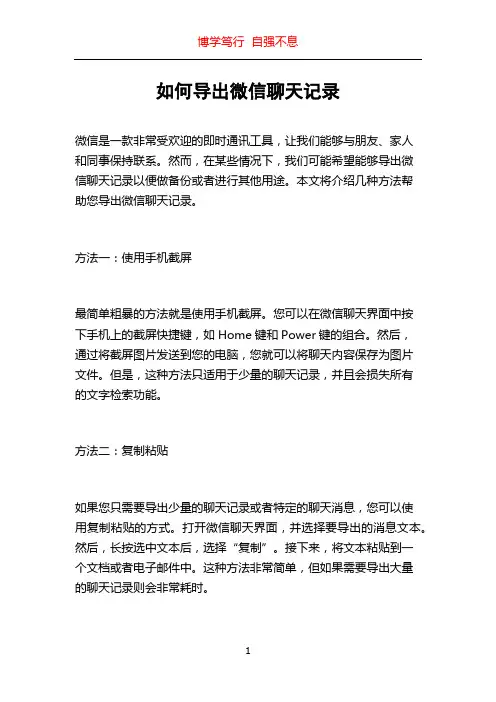
如何导出微信聊天记录微信是一款非常受欢迎的即时通讯工具,让我们能够与朋友、家人和同事保持联系。
然而,在某些情况下,我们可能希望能够导出微信聊天记录以便做备份或者进行其他用途。
本文将介绍几种方法帮助您导出微信聊天记录。
方法一:使用手机截屏最简单粗暴的方法就是使用手机截屏。
您可以在微信聊天界面中按下手机上的截屏快捷键,如Home键和Power键的组合。
然后,通过将截屏图片发送到您的电脑,您就可以将聊天内容保存为图片文件。
但是,这种方法只适用于少量的聊天记录,并且会损失所有的文字检索功能。
方法二:复制粘贴如果您只需要导出少量的聊天记录或者特定的聊天消息,您可以使用复制粘贴的方式。
打开微信聊天界面,并选择要导出的消息文本。
然后,长按选中文本后,选择“复制”。
接下来,将文本粘贴到一个文档或者电子邮件中。
这种方法非常简单,但如果需要导出大量的聊天记录则会非常耗时。
方法三:使用第三方工具如果您需要导出大量的微信聊天记录,或者希望能够保存成可搜索的电子文件,推荐使用第三方工具。
以下是几个常用的第三方工具:1. 微信备份与恢复工具微信备份与恢复工具是一种易于使用的软件,可以帮助您将微信聊天记录备份到电脑上。
您可以从官方网站或其他可信的软件下载站点下载并安装此工具。
安装完成后,连接您的手机并选择“备份”选项。
该工具将自动导出您的微信聊天记录到您指定的文件夹中。
2. 第三方导出工具除了微信备份与恢复工具,还有许多其他第三方工具可供选择。
这些工具通常具有更多高级功能,比如可以以CSV、TXT或PDF格式导出聊天记录,并支持对导出内容进行搜索和筛选。
您可以在应用商店或者互联网上搜索其他可用工具,并根据评价和用户反馈选择最适合您的工具。
需要注意的是,使用第三方工具导出微信聊天记录可能存在信息泄露的风险。
因此,在选择和使用这些工具时,请确保其来源可靠,并使用最新的安全软件对其进行扫描。
方法四:从微信官方获取聊天记录最后一种方法是从微信官方获取您的聊天记录。
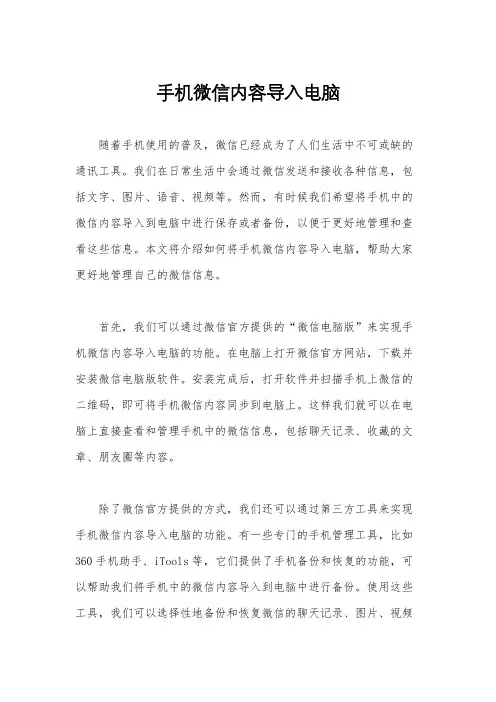
手机微信内容导入电脑随着手机使用的普及,微信已经成为了人们生活中不可或缺的通讯工具。
我们在日常生活中会通过微信发送和接收各种信息,包括文字、图片、语音、视频等。
然而,有时候我们希望将手机中的微信内容导入到电脑中进行保存或者备份,以便于更好地管理和查看这些信息。
本文将介绍如何将手机微信内容导入电脑,帮助大家更好地管理自己的微信信息。
首先,我们可以通过微信官方提供的“微信电脑版”来实现手机微信内容导入电脑的功能。
在电脑上打开微信官方网站,下载并安装微信电脑版软件。
安装完成后,打开软件并扫描手机上微信的二维码,即可将手机微信内容同步到电脑上。
这样我们就可以在电脑上直接查看和管理手机中的微信信息,包括聊天记录、收藏的文章、朋友圈等内容。
除了微信官方提供的方式,我们还可以通过第三方工具来实现手机微信内容导入电脑的功能。
有一些专门的手机管理工具,比如360手机助手、iTools等,它们提供了手机备份和恢复的功能,可以帮助我们将手机中的微信内容导入到电脑中进行备份。
使用这些工具,我们可以选择性地备份和恢复微信的聊天记录、图片、视频等内容,非常方便实用。
另外,如果我们希望将微信中的聊天记录导出成文本形式,以便于在电脑上进行查看和管理,也可以通过微信官方提供的“聊天记录迁移”功能来实现。
在手机微信中,我们可以选择某个聊天窗口,点击右上角的设置按钮,然后选择“聊天记录迁移”,将聊天记录发送到指定的邮箱中。
在电脑上登录邮箱,下载并保存这些聊天记录文件,就可以在电脑上方便地查看和管理这些聊天记录了。
总的来说,将手机微信内容导入电脑是非常有必要的,可以帮助我们更好地管理和保存这些信息。
通过微信官方提供的“微信电脑版”、第三方手机管理工具以及聊天记录迁移功能,我们可以轻松地实现这一目的。
希望本文介绍的方法能够帮助大家更好地利用电脑管理手机中的微信内容,提高工作和生活的效率。
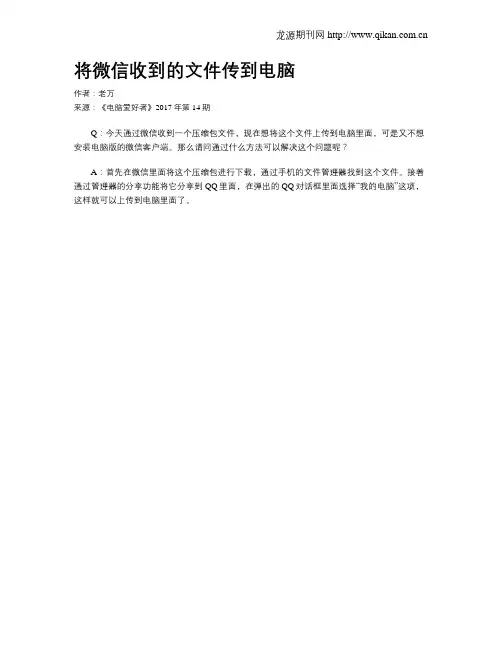
将微信收到的文件传到电脑作者:老万来源:《电脑爱好者》2017年第14期Q:今天通过微信收到一个压缩包文件,现在想将这个文件上传到电脑里面,可是又不想安装电脑版的微信客户端。
那么请问通过什么方法可以解决这个问题呢?A:首先在微信里面将这个压缩包进行下载,通过手机的文件管理器找到这个文件。
接着通过管理器的分享功能将它分享到QQ里面,在弹出的QQ对话框里面选择“我的电脑”这项,这样就可以上传到电脑里面了。
◆快速制作精美的毕业相册Q:马上就要毕业了,于是和同学依依不舍地拍了很多照片,想把这些照片制作成电子相册,可是现有的相册应用感觉千篇一律。
那么有没有好的让人眼前一亮的应用可以选择呢?A:首先下载安装一款名为“MAKA”的应用,它是一款HTML5制作工具,打开它以后在“专题”栏目里面选择“毕业季”,就可以看到大量的制作模板。
从模板里面选择一个喜欢的,根据提示填上相应的图片、音频、文字等信息,这样就可以快速制作出一个精美的电子相册了。
◆一键识别闪存的具体型号Q:之前看到有读者在这个栏目询问如何鉴别手机的闪存型号,而傻博士当时给出了一个通过读写速度来判断的方法,可是自己对这些还是搞不太明白。
有没有直接显示出闪存型号的检测方法呢?A:首先下载安装“P10Check”这款应用,运行它之后直接就能够显示出闪存的类型,到底是EMMC还是UFS等。
不过需要提醒大家的是,该应用并不能检测UFS闪存的具体类型是UFS 2.0还是2.1。
除此以外,这款应用适用于所有的手机,并不单单是某品牌的手机。
◆文字放大以后再进行选择Q:有的时候朋友发来一段微信的文字信息,其中有的内容非常重要,于是想把它复制下来,可是在非常小的环境下进行操作非常不便。
那么有没有什么好的方法可以解决呢?A:其实只需要在这段选择的文字信息上进行双击,就会看到这段文字被全屏放大了,然后按照以前的操作方式进行长按,这样就可以方便选取其中需要的信息内容了。
◆乐视手机开启悬浮球功能Q:现在很多手机系统里面都加入了悬浮球功能,听说乐视手机里面也增加了这个功能,可是怎么也没有找到它。
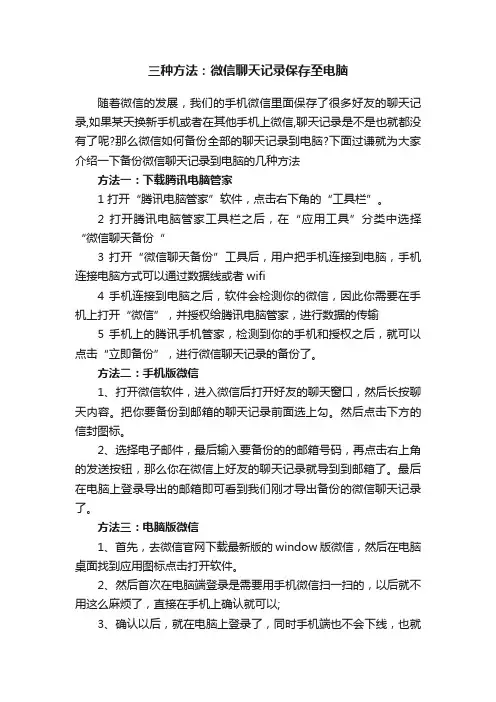
三种方法:微信聊天记录保存至电脑随着微信的发展,我们的手机微信里面保存了很多好友的聊天记录,如果某天换新手机或者在其他手机上微信,聊天记录是不是也就都没有了呢?那么微信如何备份全部的聊天记录到电脑?下面过谦就为大家介绍一下备份微信聊天记录到电脑的几种方法方法一:下载腾讯电脑管家1 打开“腾讯电脑管家”软件,点击右下角的“工具栏”。
2 打开腾讯电脑管家工具栏之后,在“应用工具”分类中选择“微信聊天备份“3 打开“微信聊天备份”工具后,用户把手机连接到电脑,手机连接电脑方式可以通过数据线或者wifi4 手机连接到电脑之后,软件会检测你的微信,因此你需要在手机上打开“微信”,并授权给腾讯电脑管家,进行数据的传输5 手机上的腾讯手机管家,检测到你的手机和授权之后,就可以点击“立即备份”,进行微信聊天记录的备份了。
方法二:手机版微信1、打开微信软件,进入微信后打开好友的聊天窗口,然后长按聊天内容。
把你要备份到邮箱的聊天记录前面选上勾。
然后点击下方的信封图标。
2、选择电子邮件,最后输入要备份的的邮箱号码,再点击右上角的发送按钮,那么你在微信上好友的聊天记录就导到到邮箱了。
最后在电脑上登录导出的邮箱即可看到我们刚才导出备份的微信聊天记录了。
方法三:电脑版微信1、首先,去微信官网下载最新版的window版微信,然后在电脑桌面找到应用图标点击打开软件。
2、然后首次在电脑端登录是需要用手机微信扫一扫的,以后就不用这么麻烦了,直接在手机上确认就可以;3、确认以后,就在电脑上登录了,同时手机端也不会下线,也就是两者可以同时在线,同时收发消息4、然后我们可以在电脑端微信的左下角看到一个设置图标,我们点击它;接着就会弹出设置窗口5、在该窗口的下方有一项”聊天备份“,点击右下角的”备份“,然后务必确保此时手机和电脑是通过数据线连接的,否则无法备份的;6、同样需要在手机端点击确认一下,授权成功以后,在电脑端点击”备份“,几秒钟时间也备份成功了,以后一旦误删了消息记录,在备份的文件后面点击”恢复“即可。
许多时候因为更换微信设备,或是微信无法正常使用,需要备份微信数据,其中最重要的就是微信聊天记录。
微信无法正常登陆仍可以备份导出微信中的数据,具体的导出方法看看下面介绍的步骤吧!
方法一:微信自带备份方法
打开手机→设置→通用→【聊天记录备份与迁移】,其中有“迁移聊天记录到另一台设备”和“备份聊天记录到电脑”,可以根据自己的需求选择怎么备份。
方法二:使用卓师兄
第一步:打开运行卓师兄,点击首页的【微信导出】。
第二步:这时手机会提示您开启无障碍辅助功能。
安全提示:开启此功能对您的手机数据安全不会有影响。
卓师兄扫描完成后,此功能会自动关闭,请放心开启。
再点击下一步,为您找到微信碎片后,勾选【可恢复】。
软件开始自动备份微信数据。
第三步:登陆您需要导出记录的微信账号,即可看到许多的聊天记录,勾选需要导出的聊天记录,点击导出,开通相应权限即可完成导出。
上述就是微信聊天记录备份的具体方法,在卸载微信之前可以使用专业的方法对于微信的聊天记录、好友通讯录、照片等数据进行备份,如果有手机数据备份需要的可以使用上面的方法!。
微信如何备份全部的聊天记录到电脑?
微信如何备份全部的聊天记录到电脑?方法/步骤
1、首先,去微信官网下载最新版的window版微信,然后在电脑桌面找到应用图标点击打开软件
方法/步骤2:
在电脑和手机上都登录同一个微信帐号,电脑登录的时候,需要手机上确认。
方法/步骤3:
在电脑微信左下角,点击操作栏,可以看到有备份界面,有三个功能,一个是备份到电脑,一个是恢复聊天记录到手机,还有一个管理备份文件。
方法/步骤4:
进行备份的时候,手机和电脑的网络要在同一网络中,不然会提示问题;在管理界面中,可以自己设定保存目录。
方法/步骤5:
我们进行聊天记录备份的时候,可以选择全部备份,也可以选择其中某一聊天记录进行备份。
方法/步骤6:
选择好传输后点击确定,就可以看到手机和电脑建立连接,进行数据传输,这个时候保持网络连接顺畅,不要断网。
方法/步骤7:
传输完成后,可以对备份文件进行管理,可以放置到不同的位置,也可以将备份文件拷贝到其它地方保存,比如移动硬盘等,要导回手机拷贝回来,都挺方便的。
微信视频号的视频怎么下载?百分百可行的小白教程!
展开全文
这是一个完整的超级简单的教程,任何人都可以学会!按照步骤实现把微信视频号里的视频下载保存!退一万步,如果你真心看不懂,我可以一步一步教你!
第一步:把需要下载的视频号作品转发到电脑微信聊天窗口,可以是微信群或者个人对话窗口(小编喜欢发送到“文件传输助手”)。
第二步:打开视频,在空白位置右击鼠标“查看源代码”
第三步:在弹出的页面中,点击“文件”-“另存为”-先修改“保存类型”,然后输入文件名(记得是.html结尾)
第四步:双击图标,用浏览器打开,就能看到视频!在视频上右击,就可以“视频另存为”,点击下载到电脑即可!
这样,就可以完成视频号里面的时候完美下载了!这是把视频下载到电脑里的教程,如果需要发送到手机,视频不大的情况下可以直接发送,如果超过限制,则可以复制链接后借助下载工具来保存到手机相册!
备注:不是所有的微信PC客户端都支持“查看源代码”哦!。
微信电脑版的聊天记录保存在哪⾥?微信电脑版聊天记录保存位置其实并不难找,⾸先我们下载安装微信电脑版:
Android版iPhone版PC版Mac版iPad版
腾讯微信类型:社交聊天⼤⼩:40.3M版本:v6.5.6
标签:腾讯产品交友聊天社交
查看详情⽴即下载
登录上⾃⼰的微信电脑版以后我们在左侧可以看到聊天记录,点击左下⾓的设置按钮。
在微信电脑版的通⽤设置中我们可以看到⽂件管理,这个就是微信电脑版聊天记录保存的位置,我们将存储地址复制。
⼩编提⽰:微信⽂件的默认存储位置是在我的⽂档⽬录⾥,有些同学我的⽂档可能放在D盘,如D:\Documents\WeChat Files\,只要根据设置⾥的⽂件默认路径来找就⾏了。
打开我的电脑,然后将刚才复制的路径粘贴到地址栏中,就可以打开微信电脑版⽂件的保存位置。
按回车以后我们便进⼊到了微信⽂件的保存位置,我们可以看到使⽤微信电脑版登录的所有帐号了,点击打开要查找的帐号⽂件夹。
此时在该帐号微信电脑版聊天记录保存的位置中可以看到Image(图像)、Video等⽂件夹。
WeChat Files 是微信的缓存⽂件夹。
Video 视频Voice 就是语⾳了Image 图像,就是保存图⽚的⽂件夹Backup 备份Attachment 附件
WeChat Files微信电脑版中的所有⽂件都保存在这个⽂件夹,包括聊天记录、图⽚、语⾳等,以上就是关于微信电脑版聊天记录保存位置的介绍,。
微信备份到电脑的聊天记录怎么打开
1、在电脑上登陆微信,出现二维码界面,用手机扫码然后在手机上确认登陆。
或者一键登录之后直接在手机上进行确认。
2、登陆成功之后,在打开的页面中点击左下角的三横图标,在出现的菜单中点击备份与恢复选项(在屏幕的左下角)。
3、然后在打开的页面中可点击左侧的备份聊天恢复至手机(点击下去之后)。
4、在手机上根据需要选择,全部备份还至选择备份还是根据选项进行恢复。
5、就开始备份了,备份需要的时间取决于网络的速度以及备份内容的多少,这时候一定要保持手机微信的前端运行。
6、备份完成了,点击完成,然后在微信电脑版中也可以看到备份完成了,点击确定即可,因为是同步的。
7、之后手机上就可以看到之前备份到电脑里的聊天记录了。
第 1 页共1 页。
教你微信聊天记录如何导出Word文档或TXT文本有时我们想把手机上的微信聊天记录导出到电脑上的Word文档或TXT文本文件中,这样不但可以备份保存这些聊天记录,甚至还可以编辑及打印这些内容,该怎么实现呢?下面就跟着我来操作吧。
一、苹果手机微信聊天记录如何导出Word文档或TXT文本1,把要导出微信聊天记录的iPhone手机连接到电脑上。
2,要把微信聊天记录导出为Word或TXT文本,需要先把手机上的全部数据都导出到电脑上,请在电脑上安装并运行iTunes软件,然后使用该软件按下图所示步骤,将手机上的全部内容都备份到电脑上。
3,经过漫长时间的备份后,接着在电脑上运行楼月免费iTunes 备份管理器,使用该软件把存储了微信聊天记录的Documents文件夹导出到电脑上。
4,接着安装并打开楼月微信聊天记录导出恢复助手,按下图箭头所示顺序,读取并打开刚导出的Documents文件夹中的微信聊天记录。
5,现在界面上就可以看到与所有好友的聊天记录了,到现在,要把这些聊天记录导出到Word文档或TXT文本中就很简单了,用鼠标拖拽选中要导出的聊天记录后(也可按Ctrl+A全选与该好友所有聊天记录),再按Ctrl+C进行复制。
6,然后新建一个Word文档,或者新建一个TXT文本文档,然后将前面复制的内容粘贴到新建的文件中就可以了。
说明:如果是复制到Word文档中的话,聊天记录中的图片不会丢失,如果复制到TXT文本文件中的话,图片是会丢失的。
二、安卓手机微信聊天记录如何导出Word文档或TXT文本1,把要导出微信聊天记录的安卓手机连接到电脑上。
2,在百度上下载并安装任意一键Root软件,比如“360一键Root”,“刷机精灵”等,通过一键Root软件对安卓手机进行Root。
说明:有的手机不需要进行一键ROOT操作,只需要在手机的设置里,开启ROOT权限即可,具体针对自己手机的Root方法也可以百度上进行查询。
3,接着在手机上安装“RE文件管理器”app,在应用市场上搜索后如下图所示。